Lorsque vous téléchargez un film sur Internet, vous pouvez rencontrer des fichiers DVD enregistrés sous forme de fichiers ISO sur votre ordinateur. Votre première pensée est que ce n'est pas important ou seulement un détail sur les données vidéo. Cependant, c’est loin d’être inutile car c’est un facteur énorme pour les films. Ici, vous pouvez en apprendre davantage sur qu'est-ce que l'ISO et quels outils peuvent l'ouvrir. Consultez tous les détails ci-dessous pour voir comment vous pouvez utiliser pleinement le format à votre avantage.
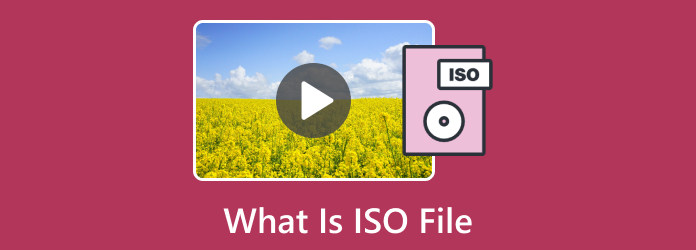
Partie 1. Qu'est-ce qu'un fichier ISO
Un fichier ISO est l'intégralité d'un disque comme un CD, un Blu-ray et un DVD. C'est comme un fichier archivé d'un disque optique, une copie d'ensembles de données plus volumineux. Puisque son objectif principal est de copier ou de répliquer le disque optique, un utilisateur peut utiliser un fichier ISO pour graver un nouveau disque avec les détails exacts du disque d'origine. Un bon exemple est le transfert d'un jeu d'un disque obsolète vers l'ordinateur sans avoir besoin d'un disque physique pour y jouer.
Mais outre le transfert des données répliquées, cela a des objectifs plus importants pour les systèmes d'exploitation. Un fichier ISO peut être un outil exceptionnel pour télécharger ou monter des systèmes d'exploitation, ou vous pouvez l'utiliser comme disque de sauvegarde de collections de DVD ou de CD. Puisqu'elle peut contenir beaucoup de données, une image ISO est le meilleur conteneur pour transférer des données volumineuses sur un disque vierge et l'ouvrir avec votre ordinateur. Lecteur ISO
Partie 2. Comment ouvrir un fichier ISO sous Windows et Mac
Pour ouvrir l'ISO, utilisez Blu-ray Player comme lecteur de fichiers ISO. Le programme est disponible pour Windows et Mac, ce qui ne nécessite que des spécifications minimales pour ouvrir des vidéos d'une qualité exceptionnelle. Il est équipé de toutes les commandes nécessaires pour mettre en pause, arrêter et lire une vidéo tout en vous offrant des commandes avancées pour ajuster la piste vidéo ISO, l'audio et les sous-titres. Outre les fichiers ISO, le lecteur multimédia peut également lire divers formats, tels que MP4, MOV, WMV, AVI, etc. Il adapte également la technologie de lecture la plus récente pour tout type de DVD et Blu-ray. Cliquez sur le bouton Télécharger et découvrez comment ouvrir un fichier ISO sur Mac et Windows.

- Lisez des fichiers ISO en HD 1080p et 4K UHD sur Windows 11/10 et macOS.
- Prend en charge Dolby et DTS pour le meilleur son sur n'importe quelle vidéo.
- Excellente mise en page sans configuration trop compliquée.
- Fournissez d'autres outils, tels que Snapshot pour les captures d'écran.
Télécharger
Pour les fenêtres
Téléchargement sécurisé
Télécharger
pour macOS
Téléchargement sécurisé
Étape 1.Téléchargez le lecteur Blu-ray sur le site officiel de Bluraycopys. Une fois installé, lancez le programme sur votre ordinateur et cliquez sur le bouton Fichier ouvert bouton. Vous pouvez insérer un disque et cliquer sur le Disque ouvert bouton pour charger le format de fichier ISO.

Étape 2.Lorsque la vidéo est téléchargée, utilisez les commandes en bas de l'interface. De plus, vous pouvez trouver plus d'options dans le menu Contrôles. Accéder au l'audio paramètres pour choisir la piste audio, le canal et l’appareil souhaités.

Étape 3.Pour modifier l'écran, accédez au Vidéo et sélectionnez Plein écran, Demi-taille, Double taille, etc. Enfin, vous pouvez éditer le visuel à partir du Effets menu en modifiant la teinte, le gamma, la saturation et d'autres composants. Profitez de la lecture vidéo.

Il est facile d'utiliser le lecteur Blu-ray pour lire des fichiers ISO sous Windows et Mac. C'est même un excellent lecteur multimédia pour lire des Blu-ray, des DVD et de nombreux formats vidéo en haute qualité.
Partie 3. Comment monter un fichier ISO sous Windows
L'avantage de Windows est qu'il vous permet de monter des fichiers ISO sans installer de logiciel tiers. Bien que plusieurs programmes comme un lecteur de fichiers ISO puissent vous aider à monter, il est possible de le faire sans en installer un. Cette partie montrera le guide simple, y compris comment monter un ISO sur Steam Deck sur votre ordinateur.
Étape 1.L'un des moyens les plus simples de télécharger l'ISO Windows 10/11 consiste à le parcourir dans l'Explorateur de fichiers. Faites un clic droit dessus et choisissez l'option Monter dans la liste déroulante. Accédez au contenu en choisissant le lecteur virtuel dans le menu de navigation.
Étape 2.Pour monter l'ISO sur Steam Deck à l'aide de Windows, accédez à Discover Store et installez Mount Unmount ISO. Une fois terminé, cliquez avec le bouton droit sur le fichier et accédez à l’option Monter/Démonter l’image ISO. Choisissez l'option Monter dans le sous-menu. Enfin, le fichier sera sur votre appareil, prêt à être consulté.

Partie 4. Comment créer un fichier ISO
Si vous souhaitez créer un disque avec des fichiers ISO, DVD Creator est un excellent choix pour un processus plus simple. Il s'agit d'une solution tout-en-un qui prend en charge la gravure de CD avec une résolution HD et 4K. Qu'il s'agisse d'une vidéo provenant d'une caméra ou d'une image ISO extraite, cet outil l'intégrera rapidement sur un disque vierge et exportera les séquences au format MP4, AVI, MOV et autres formats populaires. Pour compléter ses offres réalisables, Blu-ray Master fournit des modèles de menu intégrés, que vous pouvez personnaliser à votre guise. Découvrez son processus de gravure rapide en le téléchargeant sur Windows et Mac.
- Une interface conviviale avec un éditeur vidéo pour éditer des DVD/Blu-ray/ISO.
- Copiez des vidéos et des fichiers audio importants dans un fichier ISO DVD ou Blu-ray.
- Idéal pour les vidéos 4K et HD pour la création ISO sans compromettre la qualité d'origine.
- Fournissez un aperçu en temps réel pour vérifier le résultat ISO avant de graver.
Étape 1.Comment créer un fichier ISO ? Tout d’abord, téléchargez et installez le programme sur votre ordinateur et lancez-le.
Télécharger
Pour les fenêtres
Téléchargement sécurisé
Télécharger
pour macOS
Téléchargement sécurisé
Insérez un disque vierge dans le lecteur optique et choisissez l’option Disque DVD dans DVD Creator.
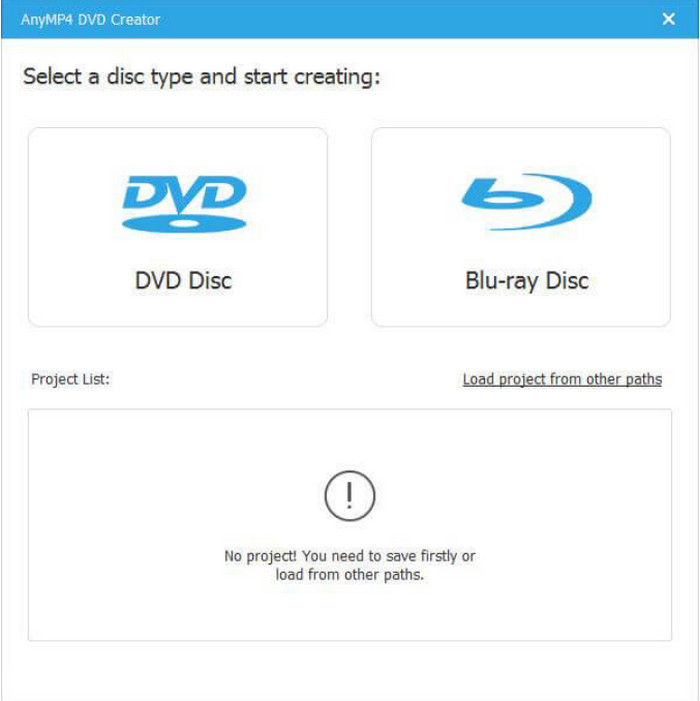
Étape 2.Ouvrez le fichier vidéo à partir de votre dossier local. Les vidéos peuvent être éditées au sein de la plateforme avec l'éditeur vidéo intégré. Choisissez ISO comme format de sortie. Procédez à la modification d'autres paramètres tels que l'audio, les sous-titres, etc.

Étape 3.Clique le Brûler après avoir modifié le fichier. Selon la taille de l'ISO, le processus prendra un certain temps. Après cela, le disque est prêt à être partagé sous forme de copie physique.
Prends ça Créateur ISO, vous pouvez créer vos fichiers ISO DVD ou Blu-ray sans effort.

Enfin, une manière professionnelle de créer une image ISO sans trop de travail. Chargez simplement votre disque et transformez-le en fichier ISO en quelques clics.
Partie 5. Comment convertir/extraire un fichier ISO
Que faire si l'ISO n'est pas compatible avec votre appareil ? Ou lorsque vous devez extraire une excellente vidéo pour la transférer sur un disque ? Ces tâches peuvent être effectuées en quelques clics sur DVD Ripper. Il s'agit d'une plate-forme multiplateforme qui offre un moyen simple de convertir et d'extraire des fichiers, avec de nombreux formats pris en charge au choix. Comme il utilise une technologie avancée, DVD Ripper convertira les vidéos sans perdre la qualité d'origine. Découvrez ses fonctionnalités en le téléchargeant maintenant.
- Convertisseur professionnel pour ISO, Blu-ray, DVD et autres formats vidéo.
- Transférez directement les fichiers convertis vers iPhone, Samsung et d'autres appareils.
- Modifiez et prévisualisez des vidéos avec des fonctionnalités complètes d'édition.
- Processus rapide avec une configuration système minimale.
Étape 1.Pour extraire des fichiers ISO, cliquez sur le bouton Télécharger pour obtenir DVD Ripper sur votre appareil.
Télécharger
Pour les fenêtres
Téléchargement sécurisé
Télécharger
pour macOS
Téléchargement sécurisé
Une fois installé, lancez le programme et insérez le disque sur lequel vous souhaitez travailler. Clique le Charger le DVD et choisissez le Charger l'ISO du DVD option. Téléchargez le fichier et cliquez sur le Ouvrir bouton.

Étape 2.Une fois le fichier chargé, ouvrez le Liste complète des titres menu et sélectionnez les titres que vous souhaitez extraire. Cliquez sur D'ACCORD pour confirmer les titres sélectionnés.

Étape 3.Si vous souhaitez convertir l'image ISO extraite, accédez au Extraire tout vers et choisissez un format de sortie. Sinon, choisissez le Extraire un fichier ISO sur DVD option pour enregistrer le fichier tel quel. Enfin, cliquez sur le Tout déchirer bouton pour extraire l’image ISO.

Pour une extraction ISO de haute qualité, DVD Ripper propose un processus à grande vitesse. Il vous permet également de convertir le fichier extrait dans des formats courants, tels que MP4, MOV, AVI, HEVC, etc.
Partie 6. FAQ sur le fichier .ISO
-
Que signifie ISO ?
C'est l'abréviation de l'Organisation internationale de normalisation. Sa norme de système de fichiers porte le nom ISO 9660, qui représente également d'autres extensions de fichiers, telles que .img, .udf et .iso.
-
Comment installer un fichier ISO sur mon PC ?
Tout ce dont vous avez besoin pour monter un fichier ISO. Localisez le fichier ISO sur votre ordinateur. Si vous en avez téléchargé un, il se trouve généralement dans le dossier Téléchargement. Ensuite, faites un clic droit dessus et choisissez l'option Monter. Installez le programme avec Setup.exe, Autoexec.exe et Install.exe.
-
L’image ISO est-elle bootable ?
Oui. En fait, les images ISO constituent la base des lecteurs CD, DVD et USB. Pour créer un fichier ISO amorçable, il vous suffit de copier le fichier sur le lecteur et de lancer l'outil de téléchargement USB/DVD Windows.
-
Pourquoi ai-je besoin d’un fichier ISO ?
C'est d'une grande aide pour sauvegarder les disques et stocker correctement une énorme quantité de données. Puisqu'il réplique les données originales d'un disque optique, vous pouvez les stocker sous forme de fichier ISO jusqu'à ce que vous puissiez les graver sur un nouveau disque.
Emballer
Et voilà. Vous savez maintenant ce qu'est un ISO et ce que vous pouvez en faire pour stocker des données vidéo. Il existe d'autres façons d'utiliser le fichier, mais il est préférable d'utiliser un lecteur Blu-ray pour une lecture de haute qualité. Bien entendu, DVD Creator est la meilleure solution pour créer un disque en utilisant un ISO avec une qualité exceptionnelle. De plus, vous avez appris à extraire des fichiers ISO avec DVD Ripper en quelques clics. Ces outils sont indispensables, alors téléchargez-les gratuitement sur Windows et Mac dès aujourd'hui.
Plus de Blu-ray Master
- Comment graver des fichiers ISO sur DVD sous Windows sans complication
- 5 méthodes pour créer une image ISO à partir d'un DVD sous Windows, Mac et Linux
- 4 façons de graver un ISO sur DVD sur Mac (toutes les versions de macOS X et OS 11)
- Graveur VOB en ISO – Comment convertir VOB en ISO sur Windows/Mac
- 3 façons de convertir un Blu-ray en fichier ISO avec le menu sans perte
- Top 6 des convertisseurs de dossiers en ISO (solutions hors ligne et en ligne)
- Comment convertir ISO en MKV sur Windows et Mac [Facile à suivre]
- Comment extraire des chansons d'un ISO [Tutoriel mis à jour en 2024]
- 8 convertisseurs ultimes MP4 vers ISO pour avoir une qualité ISO sans perte


